כחלק מהניהול של פרויקטים ב-Firebase, כדאי לבדוק את השימוש ב-Cloud Storage (לדוגמה, כמה בייט מאוחסנים, כמה בקשות להורדה מגיעות מהאפליקציות).
כדי לבדוק את Cloud Storageהשימוש שחויב, אפשר לעיין בלוח הבקרה של השימוש והחיוב.
כדי לעקוב אחרי השימוש במשאבים, אפשר להיעזר בכרטיסייה Cloud Storage Usage במסוף Firebase ובמדדים שזמינים דרך Cloud Monitoring.Cloud Storage המעקב הזה יכול לעזור לכם לזהות בעיות פוטנציאליות באפליקציה. בנוסף, תוכלו לקבל תובנות לגבי החשבון שלכם על סמך נתוני השימוש באפליקציה. בנוסף, אם משהו נראה לא תקין, כדאי לקבל תמונה ברורה של הפעולות ב-Cloud Storage bucket (לדוגמה, על ידי מעקב אחר ההערכה של Cloud Storage Security Rules) כדי לפתור את הבעיה.
מסוף Firebase
מסוף Firebase כולל לוח בקרה של השימוש, שבו מוצגים נתוני אחסון בבייטים, מספר האובייקטים, רוחב הפס ובקשות ההורדה לאורך זמן. מדדי האחסון (בייטים מאוחסנים ומספר האובייקטים) מתעדכנים תוך 24 שעות. מדדי השימוש (רוחב פס ובקשות להורדה) מתעדכנים כל כמה שעות.
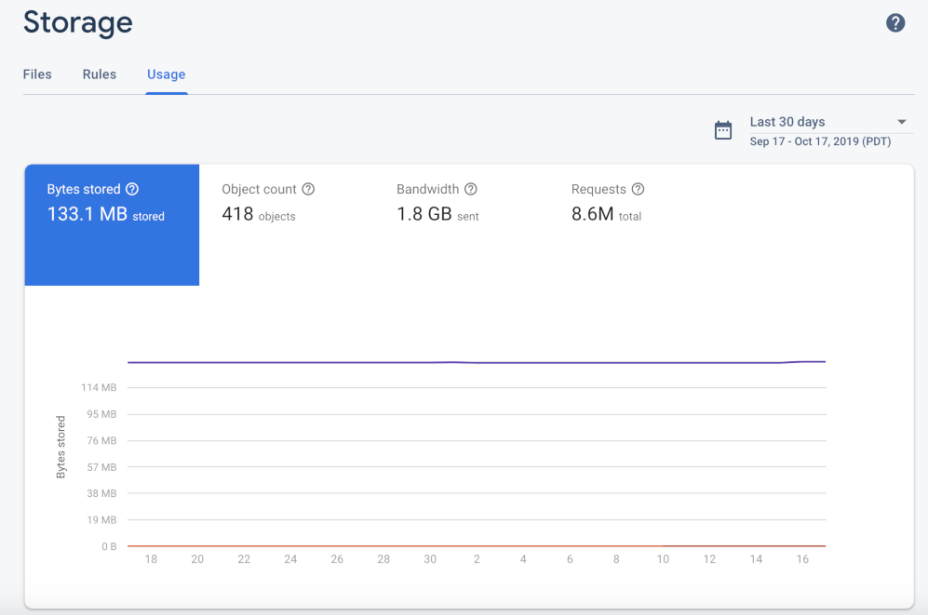
בנוסף, Firebaseמסוף Firebase Security Rulesמספק לוח בקרה להערכה, שבו אפשר לראות במבט מהיר את הפעלות הכללים. אפשר גם לעקוב אחרי השימוש ב-Firebase Security Rules באמצעות Cloud Monitoring. האפשרות הזו מספקת את אותם מדדים להערכת כללים, בנוסף לאפשרות ליצור מרכזי בקרה בהתאמה אישית, לנתח מגמות ולהגדיר התראות (למשל, כשמספר הבקשות שנדחו עולה באופן חד). רשימה מלאה של המדדים הזמינים מופיעה בחומר העזר בנושא מדדים של Cloud Monitoring.
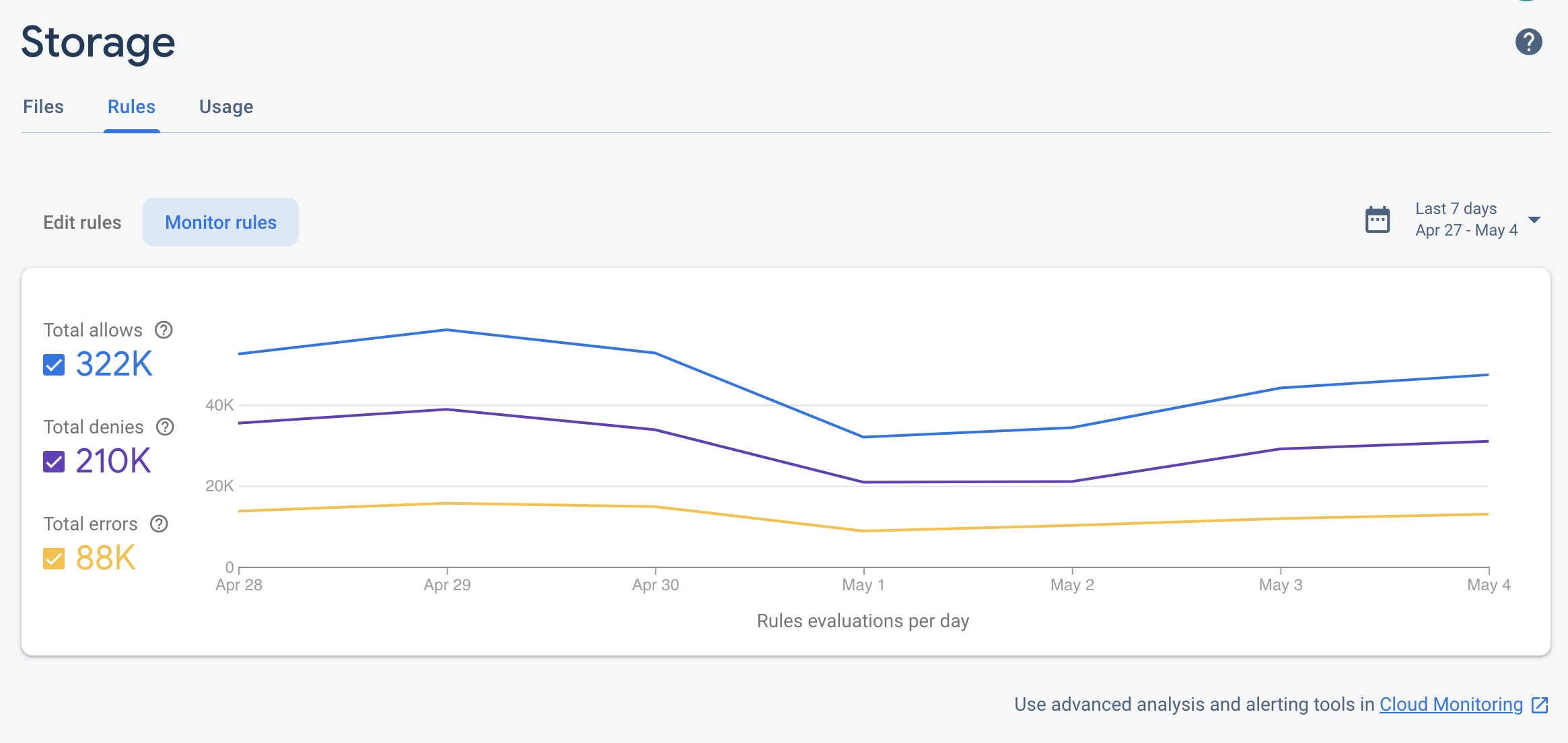
מסוף Google Cloud
פרויקט Firebase הוא פשוט פרויקט Google Cloud עם שירותים והגדרות של Firebase, ולכן אפשר לראות את הפרויקט בGoogle Cloud Console.
אם יש לכם מאגר Cloud Storage שמוגדר כברירת מחדל עם פורמט השם *.appspot.com
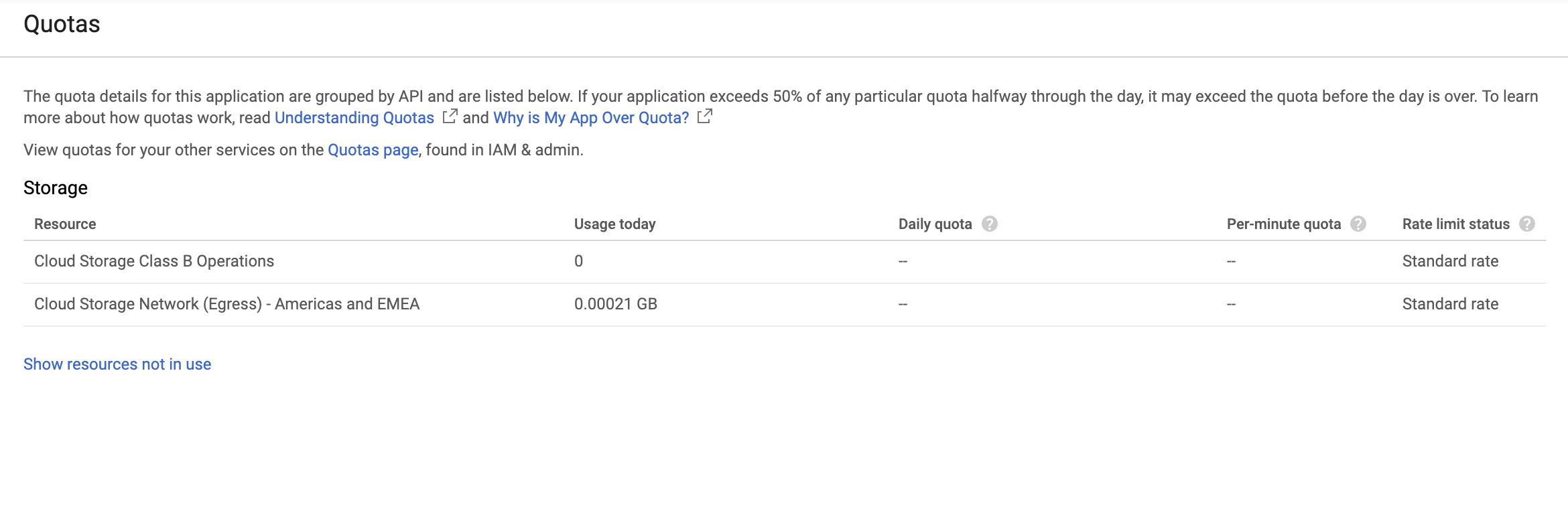
Cloud Monitoring
Cloud Monitoring אוסף מדדים, אירועים ומטא-נתונים ממוצרי Google Cloud, שאפשר להשתמש בהם כדי ליצור מרכזי בקרה, תרשימים והתראות. Cloud Monitoring כולל את המדדים הבאים שקשורים לכללי אבטחה: Cloud Storage
| שם המדד | תיאור |
|---|---|
| הערכות של כללים | מספר ההערכות שבוצעו בתגובה לבקשות כתיבה או קריאה.Cloud Storage Security Rules אפשר לפרק את המדד הזה לפי תוצאת הבקשה (ALLOW, DENY או ERROR) או לפי שם הקטגוריה. |
- תדירות הדגימה
- המדדים של Cloud Storage נדגמים כל 60 שניות, אבל יכול להיות שיחלפו עד 4 דקות עד שהעדכונים יופיעו במרכזי הבקרה.
באמצעות המדדים האלה תוכלו להגדיר Cloud Storage לוח בקרה כמו זה שמוצג כאן:
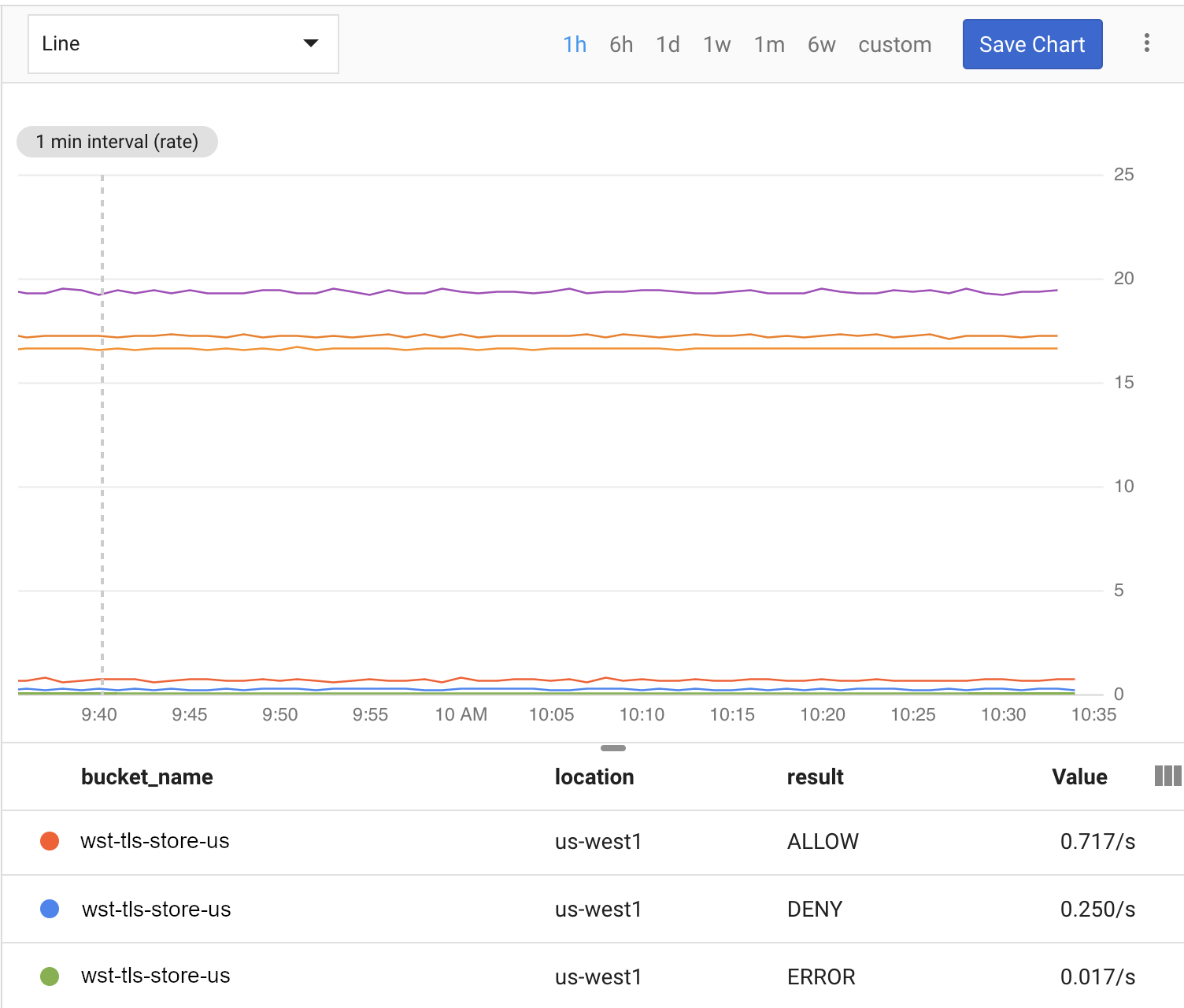
כדי להתחיל לעקוב אחרי Cloud Storage באמצעות Cloud Monitoring, צריך לבצע את השלבים הבאים.
יצירת סביבת עבודה ב-Cloud Monitoring
כדי לעקוב אחרי Firebase באמצעות Cloud Monitoring, צריך להגדיר סביבת עבודה לפרויקט. בסביבת עבודה מאורגן מידע על מעקב מפרויקט אחד או יותר. אחרי שמגדירים סביבת עבודה, אפשר ליצור מרכזי בקרה בהתאמה אישית ומדיניות התראות.
-
אם הפרויקט כבר חלק מסביבת עבודה, ייפתח הדף Cloud Monitoring. אחרת, בוחרים סביבת עבודה לפרויקט.
בוחרים באפשרות סביבת עבודה חדשה או בוחרים סביבת עבודה קיימת.
לוחצים על הוספה. אחרי שסביבת העבודה תיבנה, ייפתח הדף Cloud Monitoring.
יצירת לוח בקרה והוספת תרשים
הצגת המדדים Firebase שנאספו מ-Cloud Monitoring בתרשימים ובלוחות הבקרה הפרטיים שלכם.
לפני שממשיכים, מוודאים שהפרויקט שייך לסביבת עבודה של Cloud Monitoring.
בדף Cloud Monitoring, פותחים את סביבת העבודה ועוברים לדף Dashboards.
לוחצים על יצירת מרכז בקרה ומזינים שם למרכז הבקרה.
בפינה השמאלית העליונה, לוחצים על הוספת תרשים.
בחלון הוספת תרשים, מזינים שם לתרשים. לוחצים על הכרטיסייה מדד.
בשדה Find resource type and metric (חיפוש סוג משאב ומדד), מזינים Cloud Storage for Firebase (Cloud Storage ל-Firebase). מהתפריט הנפתח שמאוכלס אוטומטית, בוחרים אחד מCloud Storage המדדים.
כדי להוסיף עוד מדדים לאותו תרשים, לוחצים על הוספת מדד וחוזרים על השלב הקודם.
אפשר גם להתאים את התרשים לפי הצורך. לדוגמה, בשדה מסנן, לוחצים על + הוספת מסנן. גוללים למטה ובוחרים ערך או טווח של ערכים למדד שרוצים לסנן את התרשים לפי.
לוחצים על שמירה.
מידע נוסף על תרשימים ב-Cloud Monitoring זמין במאמר עבודה עם תרשימים.
יצירת מדיניות התראות
אפשר ליצור מדיניות התראות על סמך המדדים Firebase. כדי ליצור מדיניות התראות ששולחת לכם אימייל בכל פעם שמדד Firebase מסוים מגיע לסף מסוים, פועלים לפי השלבים הבאים.
לפני שממשיכים, מוודאים שהפרויקט שייך לסביבת עבודה של Cloud Monitoring.
בדף Cloud Monitoring, פותחים את סביבת העבודה ועוברים לדף Alerting.
לוחצים על יצירת מדיניות.
מזינים שם למדיניות ההתראות.
מוסיפים תנאי להצגת אזהרה על סמך אחד מ-Firebase המדדים. לוחצים על הוספת תנאי.
בוחרים יעד. בשדה Find resource type and metric (חיפוש סוג משאב ומדד), מזינים Cloud Storage for Firebase (Cloud Storage ל-Firebase). מהתפריט הנפתח שמופיע אוטומטית, בוחרים אחד מהמדדים של Cloud Storage.
בקטע Policy triggers (טריגרים של מדיניות), משתמשים בשדות הנפתחים כדי להגדיר את תנאי ההתראה.
מוסיפים ערוץ התראות למדיניות ההתראות. בקטע התראות, לוחצים על הוספת ערוץ התראות. בתפריט הנפתח, בוחרים באפשרות אימייל.
מזינים את כתובת האימייל בשדה כתובת אימייל. לוחצים על הוספה.
אופציונלי: ממלאים את שדה התיעוד כדי לכלול מידע נוסף בהתראה באימייל.
לוחצים על שמירה.
אם השימוש ב-Cloud Storage חורג מהסף שהוגדר, תקבלו התראה באימייל.
מידע נוסף על מדיניות התראות זמין במאמר מבוא להתראות.
